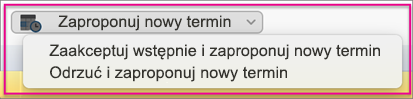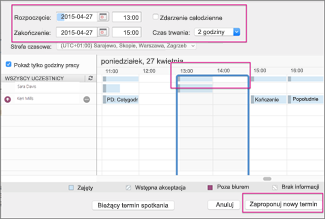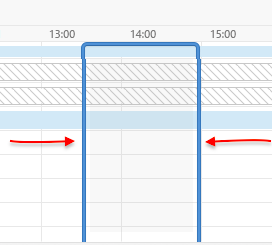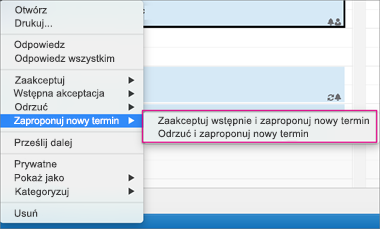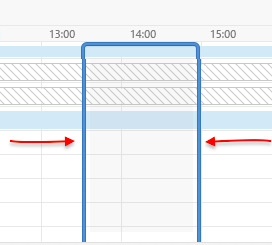Gdy otrzymasz zaproszenie na spotkanie na czas powodujący konflikt z innym terminem w kalendarzu, możesz zaproponować nowy termin spotkania — ze skrzynki odbiorczej poczty e-mail lub z kalendarza.
Proponowanie nowego terminu spotkania z poziomu skrzynki odbiorczej poczty e-mail
-
W skrzynce odbiorczej poczty e-mail kliknij dwukrotnie wezwanie na spotkanie, aby je otworzyć.
-
Kliknij pozycję Zaproponuj nowy termin i wybierz jedną z następujących opcji:
-
Zaakceptuj wstępnie i zaproponuj nowy termin
Porada: Po zaznaczeniu tej opcji, jeśli organizator spotkania nie zaakceptuje Twojego nowo zaproponowanego terminu, Twoja osoba będzie wyświetlana w jego kalendarzu jako uczestnik ze stanem „wstępna akceptacja”.
-
Odrzuć i zaproponuj nowy termin
Porada: Po zaznaczeniu tej opcji, jeśli organizator spotkania nie zaakceptuje Twojego nowo zaproponowanego terminu, Twoja osoba będzie wyświetlana w jego kalendarzu jako osoba nieuczestnicząca w spotkaniu.
-
-
Wprowadź datę i godzinę Twojej nowej propozycji spotkania i kliknij pozycję Zaproponuj nowy termin.
Porada: Możesz również kliknąć dowolną stronę niebieskiego obramowania linii czasu (pokazaną poniżej) i przenieść je w lewo lub w prawo do innej daty i godziny spotkania.
-
W prawym dolnym rogu kliknij pozycję Zaproponuj nowy termin.
-
Dodaj notatkę w treści wiadomości i kliknij przycisk Wyślij.
Proponowanie nowego terminu spotkania z poziomu kalendarza
Jeśli wezwanie na spotkanie zostało już przez Ciebie zaakceptowane, ale później okazało się, że chcesz zaproponować nowy termin, możesz to zrobić za pomocą kalendarza.
-
W kalendarzu kliknij prawym przyciskiem myszy spotkanie, dla którego chcesz zaproponować nowy termin, kliknij pozycję Zaproponuj nowy termin i wybierz jedną z następujących opcji:
-
Zaakceptuj wstępnie i zaproponuj nowy termin
Porada: Po zaznaczeniu tej opcji, jeśli organizator spotkania nie zaakceptuje Twojego nowo zaproponowanego terminu, Twoja osoba będzie wyświetlana w jego kalendarzu jako uczestnik ze stanem „wstępna akceptacja”.
-
Odrzuć i zaproponuj nowy termin
Porada: Po zaznaczeniu tej opcji, jeśli organizator spotkania nie zaakceptuje Twojego nowo zaproponowanego terminu, Twoja osoba będzie wyświetlana w jego kalendarzu jako osoba nieuczestnicząca w spotkaniu.
-
-
Wprowadź datę i godzinę Twojej nowej propozycji spotkania i kliknij pozycję Zaproponuj nowy termin.
Porada: Możesz również kliknąć dowolną stronę niebieskiego obramowania linii czasu (pokazaną poniżej) i przenieść je w lewo lub w prawo do innej daty i godziny spotkania.
-
W prawym dolnym rogu kliknij pozycję Zaproponuj nowy termin.
-
Dodaj notatkę w treści wiadomości i kliknij przycisk Wyślij.
Informacje pokrewne
Akceptowanie lub odrzucanie nowej propozycji spotkania w Outlook dla komputerów Mac